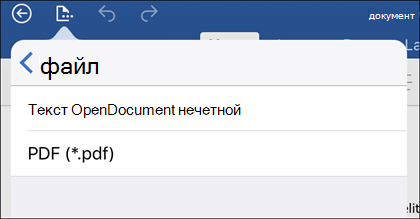Как да се спаси, или да конвертирате файлове в PDF формат - офис бюро
Как да се спаси, или да конвертирате файлове в PDF
В офис приложения, можете да спестите, или да конвертирате файлове в PDF формат, за да ги споделите или да ги отпечатате в печатницата. Необходими са допълнителен софтуер или добавки.
Използвайте формата PDF, ако искате файла, за да отговарят на следните условия:
файл трябва да изглежда по същия начин на повечето компютри;
файл трябва да бъде по-малък;
Тя изисква съвместимост с индустриален стандарт.
В Примерите включват автобиографии, юридически документи, документи, файлове, само за четене (не може да се редактира) и печат, както и файлове, предназначени за търговски печат.
Office приложение се използва:
В раздела Външни данни в групата за износ, щракнете върху PDF или XPS.
В полето Име на файл въведете или изберете име за документа.
В списъка Запиши вид, кликнете PDF формат.
Ако искате хартия печат с високо качество, поставете превключвателя на стандарт (публикуване онлайн и отпечатване).
Ако качеството на печат не е толкова важно, колкото и размера на файла, да го настроите да Минимален размер (публикуване онлайн).
Щракнете върху бутона Options. да изберете страниците, които се отпечатват, да посочи дали оформлението на печат и да изберете опции за изход. Щракнете върху OK.
Забележка: Не можете да запишете Мощност Вижте листове като PDF-файл.
Щракнете върху раздела Файл.
В полето Име на файл въведете името на файла, ако той не се присъжда.
В списъка Запиши вид, кликнете PDF формат.
Ако имате нужда от хартия печат с високо качество, поставете превключвателя на стандарт (публикуване онлайн и отпечатване).
Ако качеството на печат не е толкова важно, колкото и размера на файла, да го настроите да Минимален размер (публикуване онлайн).
Щракнете върху бутона Options. да изберете страниците, които се отпечатват, да посочи дали оформлението на печат и да изберете опции за изход. Когато сте готови, натиснете ОК.
Кликнете върху Запазване.
Щракнете върху раздела Файл.
Щракнете върху бутона Export.
В износа на този елемент, изберете част от бележника искате да запазите в PDF формат.
В избора на формат кликнете PDF (* .pdf), и кликнете върху бутона Export.
В диалоговия прозорец Save As, в полето Име на файл въведете името на бележника.
Кликнете върху Запазване.
Щракнете върху раздела Файл.
Кликнете Save As и изберете съответната част на бележника, който искате да запазите в PDF формат.
В секцията Save като кликване PDF, и след това щракнете върху Запиши като.
В полето Име на файл въведете име за бележника.
Кликнете върху Запазване.
Щракнете върху раздела Файл.
В полето Име на файл въведете името на файла, ако той не се присъжда.
В списъка Запиши вид, кликнете PDF формат.
Ако имате нужда от хартия печат с високо качество, поставете превключвателя на стандарт (публикуване онлайн и отпечатване).
Ако качеството на печат не е толкова важно, колкото и размера на файла, да го настроите да Минимален размер (публикуване онлайн).
Щракнете върху бутона Options. да изберете страниците, които се отпечатват, да посочи дали оформлението на печат и да изберете опции за изход. Когато сте готови, натиснете ОК.
Кликнете върху Запазване.
Щракнете върху раздела Файл.
В полето Име на файл въведете името на файла, ако той не се присъжда.
В списъка Запиши тип, изберете PDF, и кликнете върху Запазване.
Щракнете върху раздела Файл.
В полето Име на файл въведете името на файла, ако той не се присъжда.
В списъка Запиши вид, кликнете PDF формат.
Направете необходимите промени в резолюцията на изображението и не-печат информация.
За да промените настройките за печат на документа, изберете настройките за печат.
Когато сте готови, натиснете ОК.
Кликнете върху Запазване.
Щракнете върху раздела Файл.
В полето Име на файл въведете името на файла, ако той не се присъжда.
В списъка Запиши вид, кликнете PDF формат.
Ако имате нужда от хартия печат с високо качество, поставете превключвателя на стандарт (публикуване онлайн и отпечатване).
Ако качеството на печат не е толкова важно, колкото и размера на файла, да го настроите да Минимален размер (публикуване онлайн).
Щракнете върху бутона Options. да изберете страниците, които се отпечатват, да посочи дали оформлението на печат и да изберете опции за изход. Щракнете върху OK.
Кликнете върху Запазване.
Изберете File> Export> Създаване на PDF / XPS.
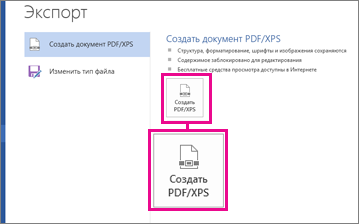

Допълнителна възможност за създаване на PDF-файлове
За да се превърне в PDF формат само на определени страници, изберете ги в областта на сайта.
За да създадете PDF-файл в набор от маркери, изберете Създаване на отметки използвате. и след това върху Word Bookmarks. ако добавите отметка в документа, или позиции.
Ако искате да се включите в свойствата на документи на PDF-файл, уверете се, че квадратчето Свойства на документа е избран.
За да направите документа по-лесно да се чете в рамките на програмите за екранни четци, проверка за структурата на документа етикетите да подобри четливостта.
Съвместимост с ISO 19005-1 (PDF / A). Тази опция създава PDF-документ архивиране с помощта на стандартен 1,7 PDF формат. PDF / A стандарт гарантира, че при отваряне на документа на друг компютър ще изглежда точно същото.
Конвертиране на текст в растерна графика, ако не можете да вградите шрифта. Ако не можете да вградите шрифта в документ, тогава Създаване на PDF-файлове използват растерни текст към PDF-документ изглежда точно като оригинала. Ако тази опция не е избрана във файла използва без вградени шрифта за четене на PDF-файлове, програмата може да се използва различен шрифт.
Шифроване на документ с парола. Изберете тази опция, за да ограничи достъпа до PDF-файл за хора, които не разполагат с парола. Когато натиснете бутона OK. Слово ще се отвори диалогов прозорец на шифроването на документ в PDF формат. в който можете да въведете парола и я потвърдете.
Можете да копирате от PDF-документ желаното съдържание, като го отворите в Word.
Изберете File> Open и намерете PDF-файл. Слово ще отвори PDF в нов файл. Можете да копирате съдържанието, което искате, включително снимки и диаграми.
Щракнете върху раздела Файл.
В полето Име на файл въведете името на файла, ако той не се присъжда.
В списъка Запиши вид, кликнете PDF формат.
Ако имате нужда от хартия печат с високо качество, поставете превключвателя на стандарт (публикуване онлайн и отпечатване).
Ако качеството на печат не е толкова важно, колкото и размера на файла, да го настроите да Минимален размер (публикуване онлайн).
Щракнете върху бутона Options. да изберете страниците, които се отпечатват, да посочи дали оформлението на печат и да изберете опции за изход. Когато сте готови, натиснете ОК.
Кликнете върху Запазване.
Изберете приложението Office в падащия списък.
Щракнете върху бутона Microsoft Office. точка на стрелката до Save As. и след това щракнете върху PDF или XPS.
В полето Име на файл въведете или изберете името на файла.
В списъка Запиши вид, кликнете PDF формат.
В непосредствена близост до оптимизация: Направете едно от следните неща, в зависимост от желания размер на качеството на файлове и печат:
За да отпечатате таблица или отчет с високо качество, щракнете върху Стандартно (публикуване онлайн и отпечатване).
Ако качеството на печат не е толкова важно, колкото и размера на файла, щракнете върху Минимален размер (публикуване онлайн).
За да конфигурирате файл други настройки, а след това щракнете върху Опции. (Връзки към допълнителна информация за тези възможности, които виждате. Раздел за повече информация.) Щракнете върху OK.
Щракнете върху бутона Microsoft Office. точка на стрелката до Save As. и след това щракнете върху PDF или XPS.
В полето Име на файл въведете или изберете името на работната книга.
В списъка Запиши вид, кликнете PDF формат.
В непосредствена близост до оптимизация: Направете едно от следните неща, в зависимост от желания размер на качеството на файлове и печат:
За да отпечатате книгата с високо качество, щракнете върху Стандартно (публикуване онлайн и отпечатване).
Ако качеството на печат не е толкова важно, колкото и размера на файла, щракнете върху Минимален размер (публикуване онлайн).
За да конфигурирате файл други настройки, а след това щракнете върху Опции. (Връзки към допълнителна информация за тези възможности, които виждате. Раздел за повече информация.) Щракнете върху OK.
В менюто Файл посочете Експортиране. и след това щракнете върху PDF или XPS.
В полето Име на файл въведете или изберете името на формата.
В списъка Запиши вид, кликнете PDF формат.
В непосредствена близост до оптимизация: Направете едно от следните неща, в зависимост от желания размер на качеството на файлове и печат:
За да отпечатате форма с високо качество, кликнете стандарт (публикуване онлайн и отпечатване).
Ако качеството на печат не е толкова важно, колкото и размера на файла, щракнете върху Минимален размер (публикуване онлайн).
В полето Име на файл въведете или изберете името на файла.
В списъка Запиши вид, кликнете PDF формат.
В непосредствена близост до границите на страницата, изберете съответната част от бележника искате да запазите в PDF формат.
Щракнете върху бутона Microsoft Office. точка на стрелката до Save As. и след това щракнете върху PDF или XPS.
В полето Име на файл въведете или изберете името на презентацията.
В списъка Запиши вид, кликнете PDF формат.
В непосредствена близост до оптимизация: Направете едно от следните неща, в зависимост от желания размер на качеството на файлове и печат:
За да отпечатате представянето на високо качество, кликнете стандарт (публикуване онлайн и отпечатване).
Ако качеството на печат не е толкова важно, колкото и размера на файла, щракнете върху Минимален размер (публикуване онлайн).
За да конфигурирате файл други настройки, а след това щракнете върху Опции. (Връзки към допълнителна информация за тези възможности, които виждате. Раздел за повече информация.) Щракнете върху OK.
Запис в PDF формат за споделяне или разпространение чрез интернет
Ако публикацията е предвидено да бъдат разделени в определен формат на Интернет или локалната мрежа, следвайте стъпките по-долу.
В списъка Запиши вид, кликнете PDF формат.
Освен оптимизацията, щракнете върху Промени.
За да се покаже диалоговия прозорец напълно и изберете желаните опции, щракнете върху Разширени. (Връзки към допълнителна информация за тези възможности, които виждате. За повече информация, вижте.)
Щракнете върху OK.
Кликнете върху Запазване.
Запази като PDF за професионален печат
Ако искате да изпратите публикуването на принтера, следвайте стъпките по-долу.
В менюто Файл посочете опаковката. и натиснете за да прехвърлите печат.
Списъкът ще бъде отпечатана публикация Как? в левия панел, изберете опция. Ако се използва отместването, изберете Професионален печат. Ако отидете на професионален копирен център, изберете високо качество на печат.
Кликнете върху Предпочитания за печат.
В диалоговия Опции за печат прозорец изберете желаните от вас опции. (Връзки към допълнителна информация за тези възможности, които виждате. Раздел за повече информация.) Щракнете върху OK.
В изберете елемент да се определи отстраняване на проблемите, открити прилагане на издателя.
При износ, кликнете върху Създаване на PDF.
Кликнете върху Запазване.
В съветника за опаковка, изберете папката, в която искате да експортирате файла и след това щракнете върху Напред.
В полето Име на файл въведете или изберете име за документа.
В списъка Запиши вид, кликнете PDF формат.
В непосредствена близост до оптимизация: Направете едно от следните неща, в зависимост от желания размер на качеството на файлове и печат:
За да отпечатате документ с високо качество, кликнете стандарт (публикуване онлайн и отпечатване).
Ако качеството на печат не е толкова важно, колкото и размера на файла, щракнете върху Минимален размер (публикуване онлайн).
Щракнете върху бутона Microsoft Office. точка на стрелката до Save As. и след това щракнете върху PDF или XPS.
В полето Име на файл въведете или изберете име за документа.
В списъка Запиши вид, кликнете PDF формат.
В непосредствена близост до оптимизация: Направете едно от следните неща, в зависимост от желания размер на качеството на файлове и печат:
Ако имате нужда от хартия печат с високо качество, поставете превключвателя на стандарт (публикуване онлайн и отпечатване).
Ако качеството на печат не е толкова важно, колкото и размера на файла, щракнете върху Минимален размер (публикуване онлайн).
Щракнете върху бутона Options. за избор на страници за печат, и изходни параметри, и да посочите печат оформление необходимостта от. (Връзки към допълнителна информация за тези възможности, които виждате. Раздел за повече информация.) Щракнете върху OK.
Експортиране на документ на Word или Excel работна книга в PDF формат на IOS, щракнете върху бутона файл в горния ляв ъгъл, изберете Export. и след това PDF формат.